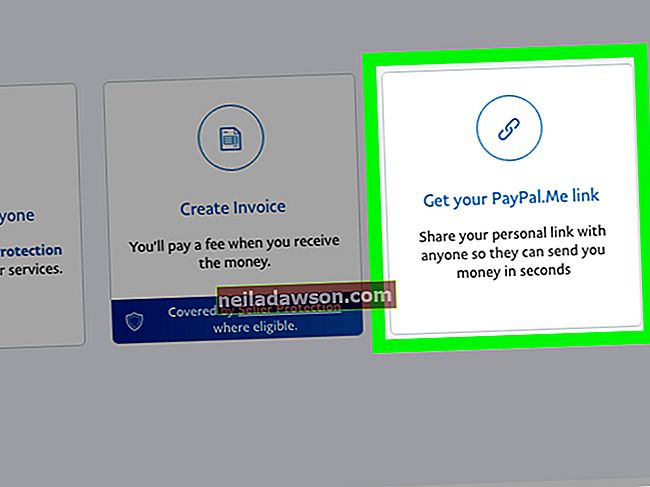Pokud jste jediný člověk, který používá váš smartphone nebo tablet s Androidem, můžete se jednoduše nechat přihlášeni k účtu Gmail v zařízení. Pokud se však chcete přihlásit nebo přihlásit k více účtům najednou, můžete se z účtu Gmail v zařízení Android odhlásit. Můžete také vymazat všechna svá osobní data z telefonu Android, což může být užitečné, pokud zařízení likvidujete.
Proces odhlášení z Gmailu pro Android
Telefony Android se obvykle dodávají s aplikací Gmail, kterou můžete použít k přístupu k e-mailovému účtu Google. Váš účet Google je také spojen s dalšími funkcemi v telefonu, jako jsou cloudová zálohovací zařízení a aplikace Google, jako jsou Mapy Google, Disk Google a YouTube.
Pokud se chcete odhlásit z určitého účtu v telefonu, bude obecně odloučen od všech těchto aplikací najednou. Můžete tak učinit prostřednictvím aplikace Nastavení telefonu. Přejděte do sekce „Účty“, klepněte na tlačítko „Google“ a vyhledejte účet, ze kterého se chcete odhlásit. Poté klepněte na název účtu a v nabídce „Více“ a poté na „Odebrat účet“ účet ze zařízení odeberete.
Používání více účtů Gmail
Nejste omezeni na použití pouze jednoho přihlašovacího jména Gmailu v telefonu Android. Další účty můžete přidat prostřednictvím aplikace Gmail. Chcete-li tak učinit, klepněte na tlačítko nabídky v aplikaci Gmail a potom klepněte na šipku dolů vedle svého uživatelského jména. Vyberte možnost „Přidat účet“ a podle pokynů zadejte uživatelské jméno a heslo pro účet a podle potřeby ověřte svou totožnost.
Poté budete moci kliknutím na šipku dolů vedle svého uživatelského jména přepínat mezi e-mailovými účty jako vy a udržovat všechny své účty aktualizované.
Vymazání všech osobních údajů
Pokud plánujete svůj telefon prodat, vyměnit nebo odevzdat, možná budete chtít vymazat své osobní údaje z telefonu, aby k nim nikdo jiný neměl přístup, jakmile již nebudou ve vašich rukou.
Budete chtít zálohovat nebo jinak zkopírovat všechna data z telefonu, který chcete uložit. Poté přejděte na domovské obrazovce do aplikace Nastavení, klepněte na nabídku „Systém“ a zvolte „Obnovit“. Vyberte „Obnovit tovární data“ a pokračujte klepnutím na „Obnovit telefon“. Klikněte na „Vymazat vše“ a počkejte několik minut, než bude proces resetování dokončen.
Váš účet Google a další data budou z telefonu odstraněna.